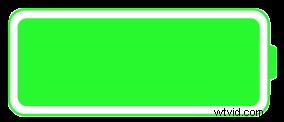 携帯電話の信号が弱く、一般的に受信状態が悪い地域を旅行している場合、かなりの量を節約できます。機内モード機能をオンにするだけで、iPhone のバッテリー寿命を延ばすことができます。奇妙に聞こえるかもしれませんが、iPhone のセル信号が断続的である場合、セルラー モデムは利用可能な別のセル タワーを継続的に検索し、たまたま多くのバッテリー電力を消費するという考えで、実際に機能します。したがって、解決策は、iPhone が携帯電話の信号を探さないようにすることです。
携帯電話の信号が弱く、一般的に受信状態が悪い地域を旅行している場合、かなりの量を節約できます。機内モード機能をオンにするだけで、iPhone のバッテリー寿命を延ばすことができます。奇妙に聞こえるかもしれませんが、iPhone のセル信号が断続的である場合、セルラー モデムは利用可能な別のセル タワーを継続的に検索し、たまたま多くのバッテリー電力を消費するという考えで、実際に機能します。したがって、解決策は、iPhone が携帯電話の信号を探さないようにすることです。
このトリックは非常に簡単です。覚えておくべきことは次のとおりです。
iPhone で「検索」を頻繁に参照しますか?機内モードをオンにして iPhone のバッテリー寿命を節約
通常、セルラー信号が断続的な地域に入ったり、「サービスなし」から「検索中…」に頻繁に切り替わったりする恐ろしく不安定な受信、または地下駐車場で車を探すのに 1 時間かかる場合、画面の下から上にスワイプしてコントロール センターにアクセスし、飛行機のスイッチを押します :
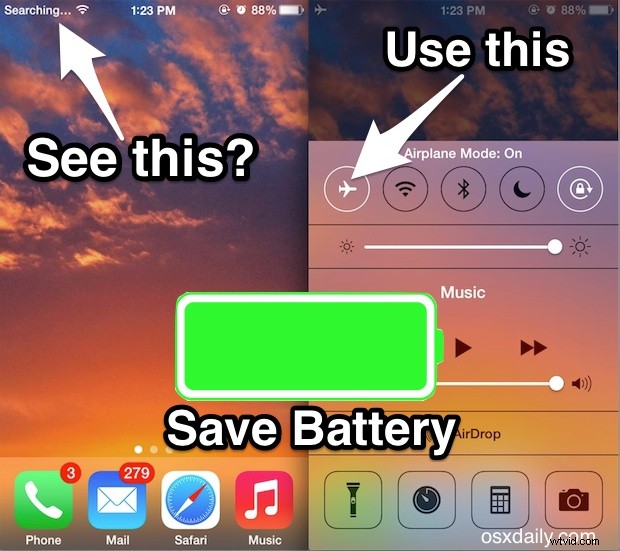
それでおしまい。これにより、デバイスのすべての通信機能をオフにすることで iPhone が「検索」するのを防ぎ、セルラー モデムがセルラー タワーを探すためにバッテリーを消耗するのを防ぎます。 iPhone が信号を探さないようにするには、電波の届かない地域にいる間は機内モードを有効にしておいてください。
(ご存じないかもしれませんが、機内モードは iPhone の通話機能とデータ送信機能をオフにします。したがって、このトリックが通話やデータの使用ができない場合にのみ適している理由)
セル範囲に戻りますか? iPhone AirPlane をオフに戻す
セル範囲に戻ったと確信したら、駐車場の迷路から出たり、峡谷の奥深くから脱出したり、離れたりしたために、「検索中」の信号インジケーターが表示されなくなったと思います。ブーニーが文明に戻ったら、機内モードを安全にオフに戻し、通常の信号とセル接続を再び得ることができます.もう一度、コントロールセンターに戻ってオフにします。準備万端です。その間、バッテリー寿命を節約できます。
これは、特に iPhone の受信に問題がある地域にいる場合に、貴重なバッテリー寿命を維持するために実際に機能します。私は最近、地方への一連の外出でこの理論をテストする機会があり、その違いは顕著でした.次に、信号が届かないことがわかっている場所にいるときは、自分で試してみる価値があります.1時間携帯基地局を探している間、iPhoneをポケットに入れているだけでも、本当に消耗する可能性があるからです。信頼性の高いセル信号へのアクセスを達成せずに、バッテリーを遠ざけます。
このトリックはすべての iPhone モデルで機能しますが、もちろん、コントロール センターへのアクセスは、お使いの iPhone によって異なります。また、iOS のバージョンによっては、コントロール センターの外観が異なる場合があります。ホーム ボタンのある iPhone の場合、画面の下から上にスワイプするとコントロール センターにアクセスできます。ホーム ボタンのない iPhone の場合、画面の右上隅から下にスワイプするジェスチャーです。 iPhone X)
もちろん、これは iOS 機器をよりポータブルに使用するための唯一のヒントではありません。私が常に使用している個人的なお気に入りの 1 つは、iPhone で低電力モードを有効にすることです。実質的には、バッテリーの使用量が大幅に削減されます。また、実際に機能するこれらの iPhone バッテリー トリックをチェックすることもできます。どれも、ときどき目にするようなまぼろしではありません…もちろん、タブレット ユーザーの場合は、iPad のバッテリーを長持ちさせるためのヒントがいくつかあります。それも。
